Kako navidezna namizja Windows 10s omogočajo, da sem produktiven ves dan
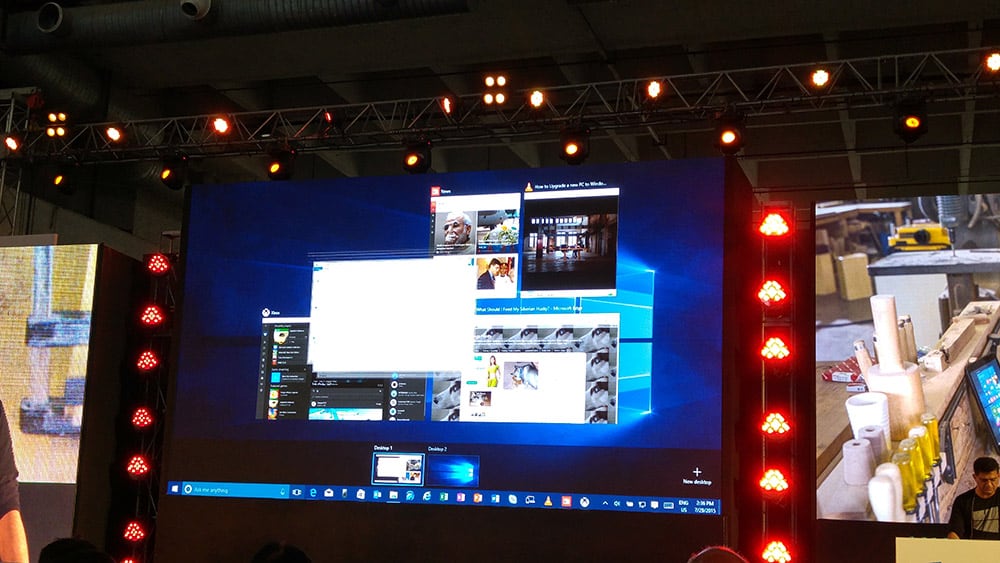
Windows že dolgo velja za najprimernejšo platformo za produktivno delo. Pred Windows 10 pa je bila osnovna izkušnja namizja brez
Navidezna namizja Windows 10 so priročna funkcija in me resnično ohranja produktivnega. Tukaj je nekaj razlogov, kako.
Windows že dolgo velja za najprimernejšo platformo za produktivno delo. Pred Windows 10 pa je osnovna izkušnja namizja že nekaj let ostala brez večjih inovacij. Spremembe med Windows XP in 8 so bile osredotočene predvsem na vizualne elemente. Medtem ko so nova opravilna vrstica in zmožnosti upravljanja oken Windows 7 pripomogle k produktivnosti, niso veliko spremenile namena namizja.
Z operacijskim sistemom Windows 10 in njegovo marketinško kampanjo »naredi odlične stvari« se je Microsoft končno vrnil k delu na namizju Windows. S ponovnim uvedbo menija Start je podjetje začelo dodajati nove funkcije lupini. Eden od teh mi je še posebej izstopal, ker je že bistvena komponenta konkurenčnih namiznih okolij: navidezna namizna računalnika.
Ustvarjanje namizja
Koncept navideznih namiz je preprost: nastavite lahko več neodvisnih delovnih prostorov za namestitev različnih sklopov oken. To je nekaj, kar bo že znano večini uporabnikov namiznih računalnikov Linux. Windows je prej zahteval specializirano, pogosto okorno programsko opremo drugih proizvajalcev, da bi omogočil nekaj podobnega, preden je Microsoft to zmožnost dodal izvorno z operacijskim sistemom Windows 10.
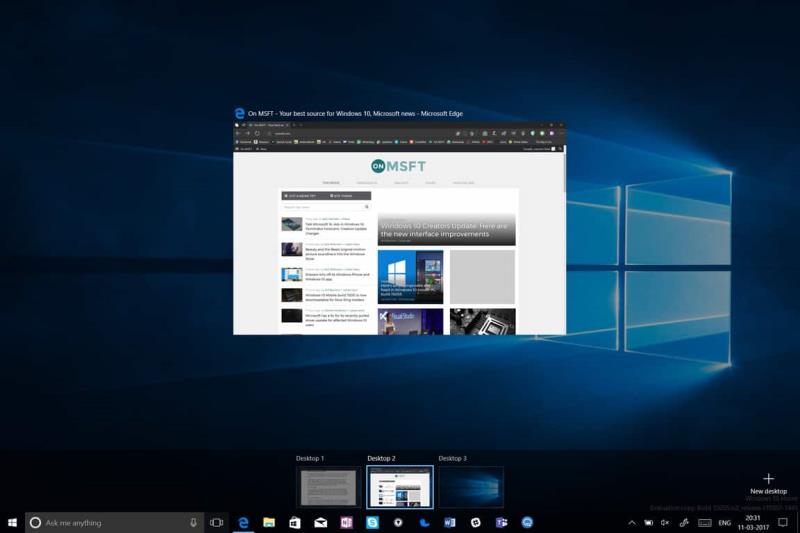
Ko ustvarite novo navidezno namizje (pritisnite Ctrl+Win+D), dobite prazno platno, da odprete nov nabor aplikacij in oken. Aplikacije, ki ste jih odprli na svojem prvem namizju, niso vidne na novem in ne bodo prikazane v opravilni vrstici. Prav tako bodo vse aplikacije, ki jih odprete na novem namizju, nevidne na izvirniku.
Med navideznimi namizji lahko preklapljate z bližnjicami na tipkovnici Ctrl+Win+levo in Ctrl+Win+desno. Prav tako lahko vizualizirate vsa svoja odprta namizja s pogledom opravil – kliknite ikono v opravilni vrstici ali pritisnite Win + Tab. To vam omogoča priročen pregled vsega, kar je odprto v vašem računalniku, z vseh vaših namiznih računalnikov. Premaknite miškin kazalec nad ikone namizja na vrhu zaslona, da si ogledate vsebino vsake od njih. Obstajajo gumbi za dodajanje in zapiranje namizja, če ne želite uporabljati bližnjičnih tipk.
Virtualna namizja v akciji
Dovolj je povzetka funkcij – zato dajem tako veliko vrednost navideznim namizjem. Vsak dan delam za mizo osem ur. V tem času bom običajno delal na več neodvisnih projektih. Ves čas imam tudi nabor odprtih aplikacij, ki jih pregledujem med odmori in prostimi trenutki – OneNote, Outlook in nabor osebnih zavihkov Firefoxa. To so moja primarna okna, ki niso povezana z mojim delom, a se kljub temu omenjajo ves dan.
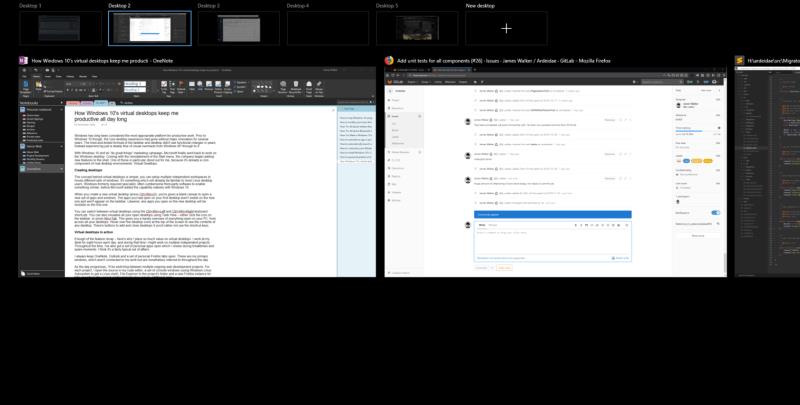
Ko bo dan napredoval, bom preklapljal med več projekti spletnega razvoja v teku. Za vsak projekt odprem izvor v svojem urejevalniku kode, nabor oken konzole (z uporabo podsistema Windows Linux za pridobivanje lupine Linux), File Explorer v mapo projekta in nov primerek Firefoxa za zavihke, specifične za projekt. Nekateri projekti morda zahtevajo dodatne aplikacije.
Morda delam na dveh ali treh projektih na dan in po odprtju ne zapiram ničesar. Številni projekti so medsebojno povezani, zato se bom morda moral obrniti na nekaj, kar sem delal prej v dnevu, tudi potem, ko zamenjam projekt. S toliko odprtimi okni bi bilo vzdrževanje vsega organiziranega brez navideznih namizij okorno.
Vnesite navidezna namizja
Rešitev navideznega namizja poenostavi moj celoten potek dela. Vsak projekt dobi svoje virtualno namizje, v katerem so samo svoja okna. Hitro se lahko sklicujem na druge projekte tako, da preprosto preklopim navidezno namizje, ne da bi mi bilo treba minimizirati ali preklapljati med aplikacijami. Ne glede na to, koliko oken odprem na namizju, so izolirana in se ne bodo pojavila nikjer drugje – ohranjanje stvari pod nadzorom in izogibanje kognitivni preobremenitvi zaradi veliko vidnih zavihkov in oken.
Na svojem prvem namizju hranim svoj osebni primerek brskalnika, pripravljen za preklop nazaj v prostih trenutkih dneva. Ko sem na tem namizju, ne vidim odprtih nobenih aplikacij, povezanih z delom, kar olajša za trenutek prekinitev povezave in ogled mojih najljubših blogov in forumov.
Seveda je nekatere aplikacije koristno imeti na vsakem namizju. Eden takšnih primerov je Spotify. Čeprav ni neposredno povezano z delom, je koristno, da je Spotify na voljo na vseh mojih namiznih računalnikih. V nasprotnem primeru bi moral porabiti čas za preklop na drug delovni prostor, samo da bi zamenjal skladbe. Podoben primer je Outlook – nabiralnik imam dostopen na vsakem namizju, da se izognem nepotrebnemu preklapljanju konteksta.
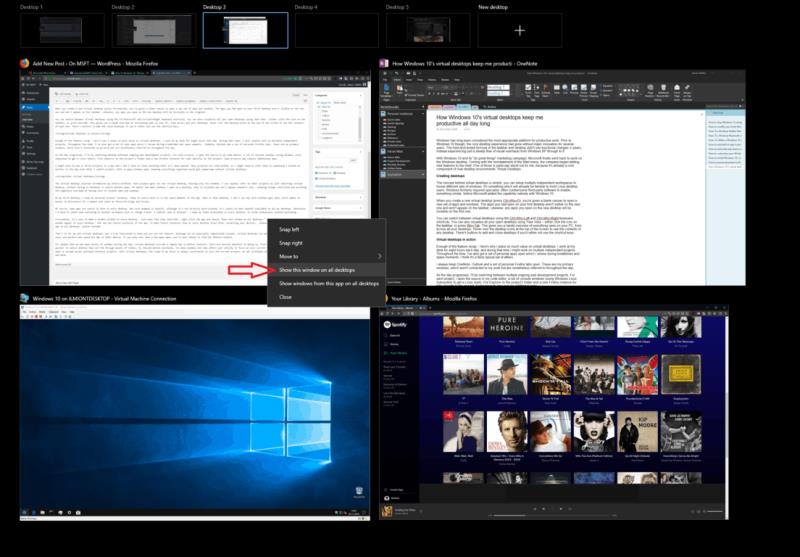
Na srečo je enostavno narediti okno vidno na vsakem namizju – samo odprite Pogled opravil (Win+Tab), z desno tipko miške kliknite aplikacijo in izberite »Pokaži to okno na vseh namizjih«. Tako se bo trenutno okno prikazalo na vsakem namizju - ne pa tudi v prihodnjih primerih aplikacije. Če želite, da bodo prihodnji primerki prikazani na vsakem namizju (tudi po ponovnem zagonu naprave), namesto tega izberite možnost »Prikaži okna iz te aplikacije na vseh namizjih«.
To je to zame in navidezna namizja, vendar bi me zanimalo, kako uporabljate to funkcijo. Čeprav ni posebej zapleten koncept, so navidezna namizja bolj verjetno uporabna za napredne uporabnike in delavce, ki ves dan preživijo v svoji napravi. Če imate kdaj odprtih le nekaj aplikacij, je manj verjetno, da vam bo ta funkcija pomagala.
Za ljudi, kot sem jaz, ki čez dan odprejo na desetine oken, virtualna namizja nudijo preprost način za definiranje kontekstov. To ima več prednosti, od hitrejšega preklapljanja oken (hitreje je preklapljanje med namizjem kot Alt-Tab skozi desetine elementov), do zmanjšanja duševnih obremenitev. Preveč oken in zavihkov vpliva na vašo zmožnost, da se osredotočite na trenutno opravilo – še posebej, če so razporejena po več različnih projektih. Pri navideznih namizjih je obseg moje pozornosti vedno omejen samo na trenutni projekt, saj so vsa nepovezana okna skrita pred vidom in umom.
Windows že dolgo velja za najprimernejšo platformo za produktivno delo. Pred Windows 10 pa je bila osnovna izkušnja namizja brez
Tukaj je vodnik po korakih, kako uporabljati navidezna namizja na vašem računalniku z operacijskim sistemom Windows 10 za večjo produktivnost.
Ko delate stran od svoje mize, lahko dostopate do računalnika s povezavo Windows Remote Desktop Connection. Z dohodnimi povezavami z oddaljenim namizjem. Naša navodila vam pomagajo pri konfiguraciji in optimizaciji povezave.
Se sprašujete, zakaj prejemate sporočila v svojem Messengerju, tudi ko ste izklopili svoj Messenger? Preberite to, če želite izvedeti razlog.
Osnovni vodnik za povezovanje z brezžičnim zaslonom v operacijskem sistemu Windows 10. Enostavni koraki in rešitve za težave.
Spremenljivke okolja v Windows 10 so ključne za konfiguracijo aplikacij. Naučite se, kako jih učinkovito urediti in dodati.
Precej preprosto je pridobiti vašo e-pošto iz računa Gmail, ne glede na to, ali je bila shranjena za kasnejšo uporabo ali poslana pomotoma. Preberite članek, če želite izvedeti korake, ki prikazujejo obnovitev na namizju in v mobilni aplikaciji.
Ali menite, da vaše aplikacije v telefonu niso varne? Iščete način za zaklepanje Facebook Messengerja? Preberite članek, če želite izvedeti, kako vstavite geslo v Messenger.
Kako odblokirati nekoga na Facebooku in Facebook Messengerju. Prijavite se v svoj račun Facebook, na mobilnem ali namiznem računalniku, pojdite v Nastavitve> Blokiranje. Kliknite Odblokiraj.
Medtem ko bo televizor verjetno dobro deloval brez internetne povezave, če imate kabelsko naročnino, so ameriški uporabniki začeli preklopiti na spletno
Tako kot v resničnem svetu se bodo vaše stvaritve v igri Sims 4 sčasoma postarale in umrle. Simčki se naravno starajo skozi sedem življenjskih obdobij: dojenček, malček, otrok, najstnik,
Obsidian ima več vtičnikov, ki vam omogočajo oblikovanje zapiskov ter uporabo grafov in slik, da jih naredite bolj smiselne. Čeprav so možnosti oblikovanja omejene,









